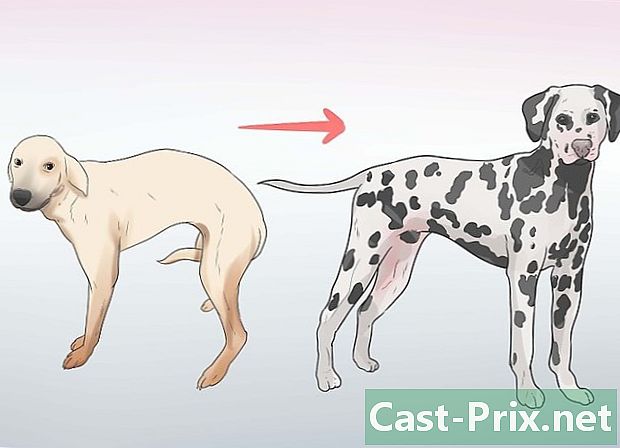Kako uporabljati MP3 predvajalnik
Avtor:
Monica Porter
Datum Ustvarjanja:
15 Pohod 2021
Datum Posodobitve:
27 Junij 2024

Vsebina
- faze
- 1. način Uporaba iPod Touch, Nano ali Apple Shuffle z iTunes
- 2. način Nakup glasbe za iPod Touch, Nano ali Shuffle
- 3. način Predvajajte glasbo na napravi iPod touch, Nano ali Shuffle
- 4. način Uporaba drugih predvajalnikov MP3
MP3 predvajalniki so lahko zaradi svojih "enostavnih" zaslonov na dotik in svetlih, sijočih ikon precej težko obvladljivi. Od sinhronizacije naprave z računalnikom do pridobivanja CD-jev in kopiranja zvočnih datotek, lahko postanete gospodar svojega predvajalnika MP3, če se naučite, kako izvajati nekatere ključne operacije.
faze
1. način Uporaba iPod Touch, Nano ali Apple Shuffle z iTunes
Vse Apple naprave imajo podoben vmesnik, zato ti nasveti veljajo tudi za iPhone in iPad.
- Izberite enega od Apple-ovih MP3 predvajalnikov. Če ga še nimate, vedite, da iPod Touch, Nano in Shuffle vsi omogočajo poslušanje glasbe. Toda poleg tega se razlikujejo v več točkah. Poiščite tistega, ki ustreza vašemu proračunu in življenjskemu slogu. Pojdite neposredno na 2. korak, če že imate predvajalnik MP3 iPod.
- iPod Shuffle: To je najmanjši in najcenejši iPodov razpon. Shuffle je nekoliko večji od žiga in lahko vsebuje 2 gigabajta glasbe. S Shuffleom manipulirate s pritiskom na fizične gumbe, ki jih ima na sprednji strani. Kot bonus lahko zadovolji vaša oblačila, kar je popolno, če med vadbo radi poslušate glasbo.
- iPod Nano: Nano je Applova naprava "vmes". Ima zaslon na dotik 2,5 palca (6,35 cm), pri uvozu v ZDA stane približno 135 evrov in lahko sprejme do 16 GB glasbe. Nano omogoča tudi poslušanje FM radia in uporabo funkcij, zasnovanih za trening, kot je Nike +, ki spremlja vaš napredek med tekom.
- iPod Touch: po obliki, velikosti in barvni izbiri je skoraj enak iPhonu, iPod Touch je na voljo v različicah 16, 32 in 64 GB.Na njem lahko prenašate aplikacije in igre, brskate po internetu, si ogledujete e-pošto. in storite skoraj vse drugo, razen telefonskega klica.
-

Prenesite iTunes. Apple je zasnoval vse svoje predvajalnike MP3 za povezavo z iTunes, razpoložljivo programsko opremo za osebni računalnik in Mac, s katero lahko kupujete in prenašate glasbo, videoposnetke in aplikacije na svoje naprave. Pojdite na http://www.apple.com/itunes/download/, da dobite najnovejšo različico.- Stran za prenos diTunes vam privzeto ponudi namestitveno datoteko za Windows. Če uporabljate računalnik Mac, izberite modro povezavo »Pridobite iTunes za Macintosh« pod modrim gumbom »Prenesi zdaj«.
- Najnovejše posodobitve diTunes lahko prenesete s strani za prenos programske opreme, če jo že imate nameščeno.
-

Namestite iTunes tako, da greste kamor ste shranili namestitveno datoteko in jo dvokliknite. -

IPod povežite z računalnikom s kablom USB, ki ga je zagotovil Apple. Apple vsak iPod dostavi s posebnim USB kablom, namenjenim povezovanju naprav iPod z računalnikom. Zamenjavo lahko kupite v skoraj kateri koli trgovini z elektroniko ali v omrežju z iskanjem "Apple USB kabel". -

Zaženite iTunes. iTunes se bo verjetno samodejno odprl, ko prvič v računalnik priključite MP3 predvajalnik. V nasprotnem primeru dvokliknite ikono iTunes, ki je običajno na namizju (Windows) ali v mapi Applications (Mac). -

Kliknite na iPod, ko se bo prikazal na plošči na levi strani zaslona. V iTunesu 12 in novejših se bo v zgornjem levem kotu pod menijem in zraven ikon TV in glasbene note pojavila ikona, ki predstavlja vašo napravo. V različicah pred 12. letom poiščite MP3 predvajalnik pod naslovom "Naprave". -

Izberite zavihke pod "Nastavitve" in si oglejte, kakšne so vaše možnosti. Med zavihki so "Povzetek", ki ima vašo napravo v celoti, "Glasba" za upravljanje seznamov predvajanja in albumov, sinhroniziranih z vašo napravo, in še več. -

Izberite zavihek »Glasba« in na vrhu zaslona kliknite »Sinhroniziraj glasbo«. Od tam naprej iTunes omogoča izbiro med sinhronizacijo vse glasbe v knjižnici ali samo seznami predvajanja, pesmi in albumi, ki ste jih določili.- Vaš MP3 predvajalnik lahko shrani le omejeno število skladb, odvisno od razpoložljive zmogljivosti pomnilnika. Pazite na vrstico za shranjevanje na dnu zaslona, ki vam pove, koliko gigabajtov (GB) vam je ostalo.
-

Ko ste pripravljeni, v spodnjem desnem kotu pritisnite gumb "Sync". Sinhroniziranje kopira izbrane skladbe v vaš MP3 predvajalnik. -

Ko je sinhronizacija končana, pritisnite gumb Izmet, da varno odklopite napravo diTunes. Ta gumb spustite v zgornjem levem kotu zaslona poleg imena vaše naprave.
2. način Nakup glasbe za iPod Touch, Nano ali Shuffle
-

Zaženite iTunes, nato pa izberite liTunes Store. Način za dostop do vsebine, ki je na voljo v trgovinah iTunes, in brskanje po njem je različen, odvisno od tega, ali je vaša različica diTunes 12 ali novejša ali različica, starejša od 12 let.- iTunes 12 in novejši: kliknite glasbeno noto v zgornjem levem kotu pod meniji File in Edit. Nato na sredini zaslona izberite zavihek "iTunes Store".
- iTunes 11 in starejši: Na levi strani zaslona izberite "iTunes Store" pod pasico "Store".
-

Poiščite skladbo ali za pomikanje uporabite jezičke na sredini zaslona. Zavihki vsebujejo možnosti, kot so "Naslovi", "Albumi" in "Izvajalci". Do cilja, ki ga iščete, lahko dosežete neposredno v zgornjem desnem kotu zaslona. -

Brskajte po svoji glasbi s klikom na glasbeno noto na stranski plošči. Ponovno se način ogleda vaših albumov razlikuje glede na različico diTunes.- iTunes 12 in novejši: Po kliku na glasbeno noto izberite zavihek "Moja glasba" na sredini zaslona. V nasprotnem primeru lahko na stranski plošči kliknete »Kupljeno«.
- iTunes 11 in starejši: Ko kliknete na glasbeno noto, izberite jeziček, kot sta »Albumi« ali »Žanri«, da razvrstite glasbo. Če si želite ogledati vse svoje pesmi, izberite "Vsi izvajalci" na sredini zaslona.
-

Sinhronizirajte glasbo s svojim iPodom z uporabo diTunes. Glejte "Uporaba iPod Touch, Nano ali Apple Shuffle z iTunes" za navodila.
3. način Predvajajte glasbo na napravi iPod touch, Nano ali Shuffle
-

Tapnite aplikacijo »Glasba«. Poiščite glasbeno noto, obkroženo z oranžno škatlo. -

Tapnite zavihke na dnu, da brskate po seznamih predvajanja. "Izvajalci" razvrščajo skladbe, ki ste jih sinhronizirali s tolmačem, skupine "Seznami" po seznamih in tako naprej.- S pritiskom na "Več" boste lahko izbirali med več možnostmi razvrščanja, na primer "Albumi" in "Žanri".
-

Tapnite pesem, da jo predvajate. Uporabite gumbe na dnu zaslona, da začasno ustavite in pospešite naprej ali nazaj skladbo.
4. način Uporaba drugih predvajalnikov MP3
Kopiranje glasbe v MP3 predvajalnike, ki niso iPod, na primer Samsung Galaxy Player, se izvede po preprostem postopku.
-

Priključite predvajalnik MP3 v računalnik s kablom USB. Večina MP3 predvajalnikov se poveže z mini ali mikro USB kablom, kar je enostavno in poceni. Verjetno ga imate z nakupom MP3 predvajalnika. -

Poiščite mapo, v kateri hranite glasbo v računalniku. Dvokliknite imenik, da ga odprete. -

Pripravite se za kopiranje zvočnih datotek v vaš MP3 predvajalnik. V operacijskem sistemu Windows odprite Start, My Computer in dvokliknite ime vašega MP3 predvajalnika. V operacijskem sistemu Mac se na namizju prikažejo odstranljive naprave, kot je vaš MP3 predvajalnik. Dvokliknite svoj MP3 predvajalnik, da ga odprete. Če se vaša naprava ne prikaže, na dnu zaslona izberite čustveni simbol »Finder« in poiščite svojo napravo pod oznako »Naprave« na levi strani zaslona. -

Izberite in povlecite glasbo v mapo »Glasba« vašega MP3 predvajalnika. Ime glasbene mape v vaši napravi se lahko razlikuje. A večinoma gre preprosto za "glasbo". -

Predvajalnik MP3 pravilno izvlecite, da ne poškodujete podatkov. Ko končate s kopiranjem datotek, naprave USB preprosto ne izključite.- V operacijskem sistemu Windows z desno miškino tipko kliknite zeleno kljukico v spodnjem desnem kotu zaslona, nato izberite "Izmet" in nato ime vaše naprave.
- V operacijskem sistemu Mac zaženite Finder in poleg imena MP3 predvajalnika kliknite gumb "Izbaci".

- Denar si dajte v dober par slušalk, da uživate v svoji glasbi na javnih mestih, ne da bi motili druge.
- Če iščete nov MP3 predvajalnik, vam ni treba vzeti "novega" predvajalnika MP3. Tehnologija MP3 se vsakih nekaj let razvija, zato bo nov MP3 predvajalnik, ki sega nekaj let nazaj, prav tako povsem nov in nadvse drag MP3 predvajalnik.
- Razširite svojo knjižnico tako, da iz kolekcije CD-jev izvlečete glasbo in jo kopirate v svoj MP3 predvajalnik.